Anuncio
iTunes es uno de esos programas que muchos de nosotros amamos odiar. Cuando funciona bien, está bien, pero cuando las cosas van mal, puede ponerse espectacularmente mal. Y rápido. ¿Alguna vez se topó con un problema de iTunes que lo dejó buscando en Internet y en los foros de Apple por una solución? Dudo que haya usuarios de iTunes que no hayan pasado tiempo haciendo exactamente esto.
Por lo tanto, hoy veremos algunos de los mejores consejos y trucos de solución de problemas de iTunes para solucionar la mayor cantidad de problemas rápidamente. Veamos las formas más rápidas para que su configuración de iTunes se comience a funcionar normalmente nuevamente.
Ya sea que esté utilizando XP, Vista, Windows 7 o una Mac, estos mismos consejos lo ayudarán a solucionar problemas de iTunes (OK, los usuarios de Mac se despiden un poco antes que los usuarios de PC). Los artículos pueden estar en lugares ligeramente diferentes, o ser llamados cosas ligeramente diferentes, pero la esencia es esencialmente la misma.
Aquí están las mejores ideas de solución de problemas de iTunes en el orden más efectivo y menos doloroso. Ver el Soporte de Apple iTunes páginas para obtener instrucciones más específicas para su dispositivo en particular.
¡Haga una copia de seguridad primero!
Antes de comenzar a jugar con iTunes, hacer una copia de seguridad rápida de toda la carpeta de su biblioteca (especialmente los archivos .xml y .itl). En las versiones más nuevas de iTunes (9.2), hay una opción de copia de seguridad que puede usar yendo a Archivo> Biblioteca> "Copia de seguridad en disco". Eso también respaldará cualquier música que haya descargado de la tienda iTunes.
1. ¿Es tu iPod o iPhone?
Lamentablemente, se producen muchos problemas de iTunes cuando intentas usar iTunes con un iPod o iPhone. Algunos de los mejores métodos de solución de problemas para estos problemas incluyen reinicio o reinicio su dispositivo iPod / iPhone o actualizando el firmware para el dispositivo, todo lo cual es diferente para cada dispositivo, así que consulte las páginas de soporte de Apple. Si tiene suerte, puede solucionarlo actualizando iTunes.
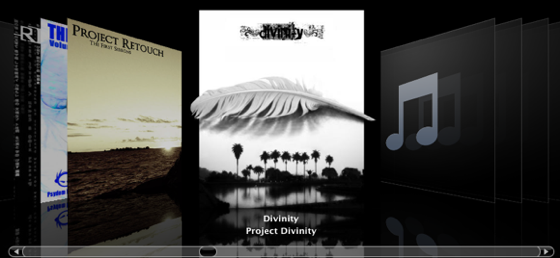
2. ¿Es la instalación de iTunes o Quicktime?
Es posible que sus instalaciones estén defectuosas o necesiten actualización:
- Reinstalar iTunes y Quicktime. Esto solucionará cualquier falla y garantizará que tenga la última versión.
- Posiblemente elimine Quicktime (Quicktime a veces afecta la reproducción de video y audio).
3. ¿Es su software antivirus o Internet?
Pruebe estos pasos (revise iTunes nuevamente después de cada paso para ver si ahora funciona):
- Desconecte la computadora de internet.
- Comprueba si hay virus. Eliminar si es necesario.
- Actualice / elimine el software de protección antivirus y las definiciones de virus.
- Deshabilitar el software de filtrado de internet.
4. ¿Es su biblioteca o cuenta de iTunes?
Cosas para probar:
- Cree una nueva biblioteca (manteniendo presionada la tecla Mayús al abrir iTunes o moviendo la biblioteca anterior antes de abrir iTunes).
- Si la nueva biblioteca funciona, es posible que deba importar su biblioteca anterior o volver a crear la antigua. Vuelva a agregar archivos lentamente para ver si hay un problema con un archivo individual.
- Cree una nueva cuenta de usuario y ejecute iTunes allí (vea si está rota solo para su cuenta).
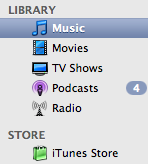
5. ¿Solo problemas de video / audio? Habilitar la configuración más alta
En toda la documentación de solución de problemas de iTunes para problemas de video y audio hay un tema recurrente: habilitar la configuración más alta.
Ingrese a su configuración de sonido o video y configure las cosas a la máxima aceleración de hardware, la máxima resolución de pantalla, habilite el video 3D, etc. Regla de oro, "subirlo".
6. Revise sus complementos
Elimina todos tus complementos de iTunes de terceros 13 complementos que los usuarios de iTunes deben conocer Lee mas .
7. Podría ser DirectX
Si usa Windows (especialmente XP, 2000 Vista o Windows 7) y tiene problemas de video, intente actualizar DirectX o deshabilite DirectX en Quicktime (cámbielo a Modo seguro GDI).
8. Verifique su configuración de iTunes
Cierra iTunes. Mueva el archivo que está probando a un lugar seguro. Reinicia iTunes. Reemplace el archivo si eso no ayudó.
- Elimine temporalmente los archivos de preferencias de iTunes (pruebe cada archivo individualmente moviéndolo a otro lugar e iniciando iTunes).
- Elimine los archivos de configuración de iTunes (elimine el archivo "SC Info.sidb").
Los archivos de preferencias para Windows Vista y 7 vivir aquí:
C: \ Usuarios \ nombre de usuario \ Aplicación \ Datos \ Local \ Apple Computer \ iTunes. C: \ Usuarios \ nombre de usuario \ Aplicación \ Datos \ Roaming \ Computadora Apple \ iTunes
En Windows XP y 2000, los archivos de preferencias de iTunes están aquí:
C: \ Documents and Settings \ username \ Application Data \ Apple Computer \ iTunes. C: \ Documents and Settings \ nombre de usuario \ Configuración local \ Datos de aplicación \ Apple Computer \ iTunes
En Windows XP y 2000 los archivos de configuración de iTunes están aquí:
C: \ Documents and Settings \ All Users \ Application Data \ Apple Computer \ iTunes \ SC Info
Elimine el archivo "SC Info.sidb" y reinicie iTunes.
9. Verificar procesos conflictivos
Revise la lista de procesos actuales, deshabilitando las cosas secuencialmente para ver si puede identificar el problema.
Aquí está la guía de Apple para usar MSCONFIG para verificar procesos en conflicto con iTunes en Windows Vista y Windows 7.
10. Actualizar controladores de PC
Mire las tarjetas de sonido y de video en particular y vea si hay una actualización disponible.

Hay varias cosas que pueden salir mal con iTunes, y los detalles exactos de los pasos que debe seguir siempre será específico para el dispositivo, pero estas son las ideas generales de solución de problemas que le permitirán obtener resultados rápido.
Si ninguno de los consejos de solución de problemas de iTunes enumerados aquí funcionó y ahora estás un poco por encima de iTunes, puedes probar Songbird y muchas formas de sincronizar tu iPod 6 maneras de sincronizar tu iPod a la computadora sin iTunes Lee mas y iPhone 5 formas de sincronizar música con tu iPhone sin iTunesNo luches con iTunes para poner música en tu iPhone, utiliza uno de estos métodos alternativos y soluciones alternativas. Lee mas sin iTunes
¡Buena suerte!
Ange se graduó en Estudios de Internet y Periodismo y le encanta trabajar en línea, escribir y en las redes sociales.

